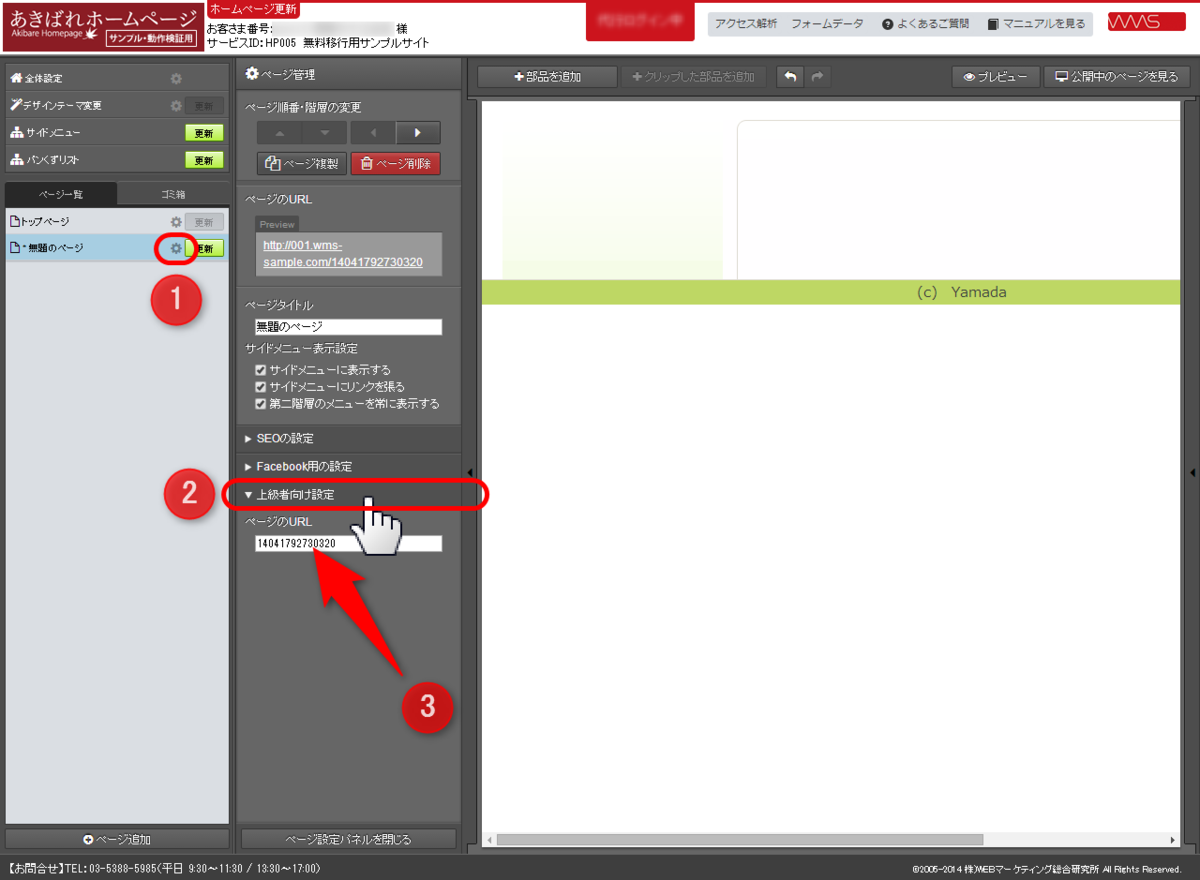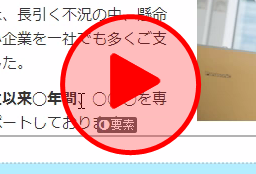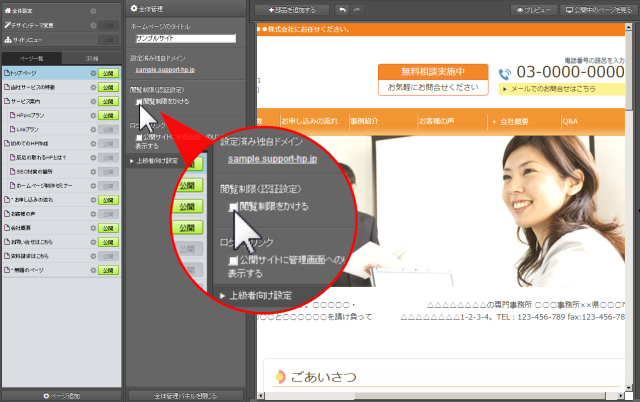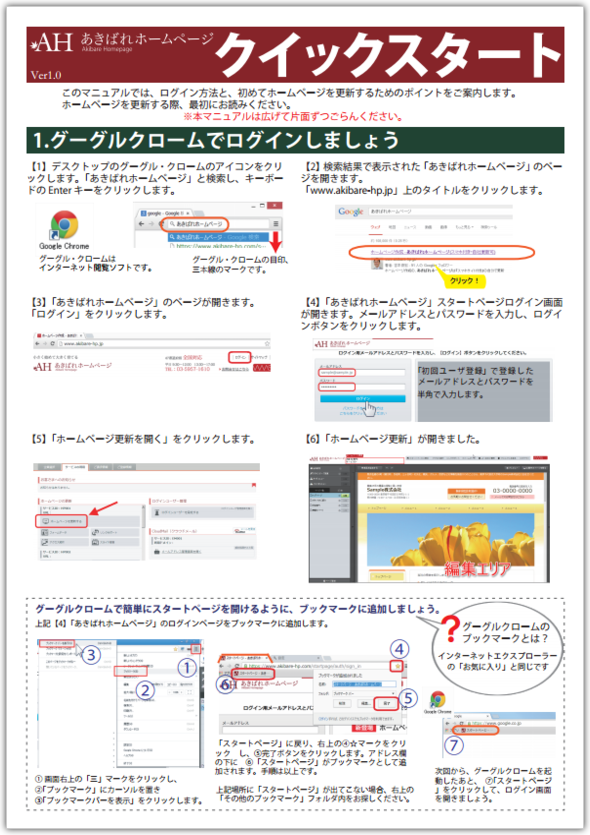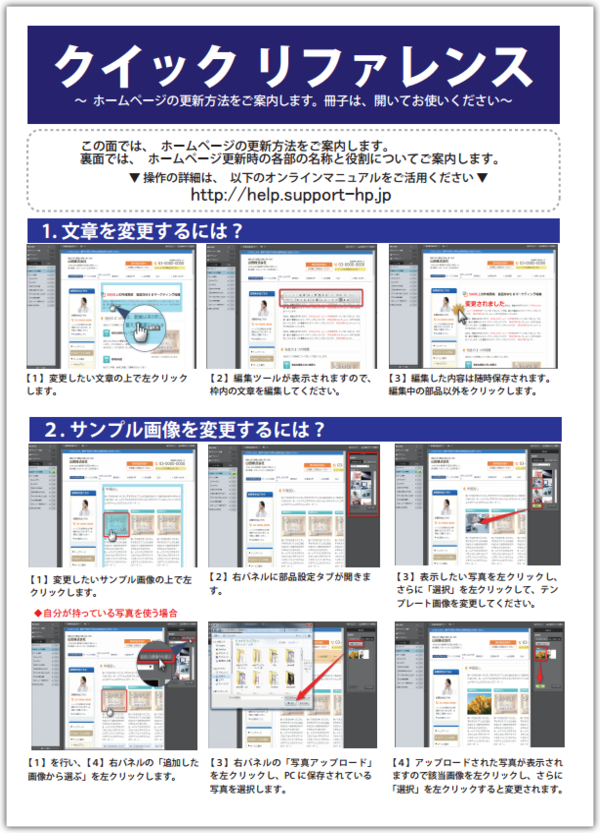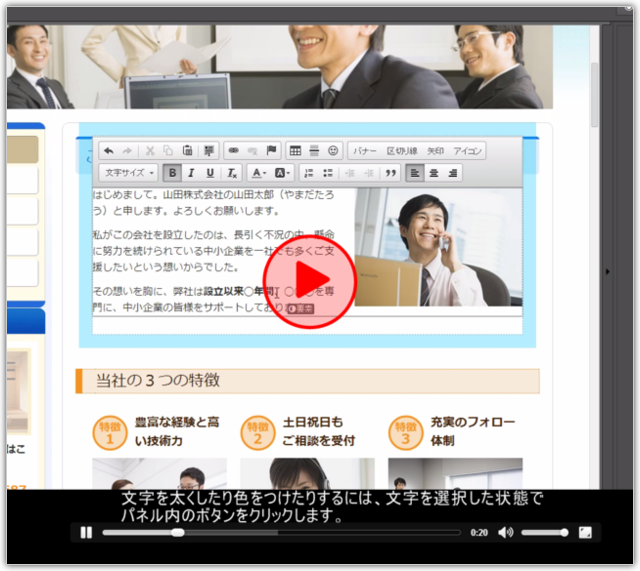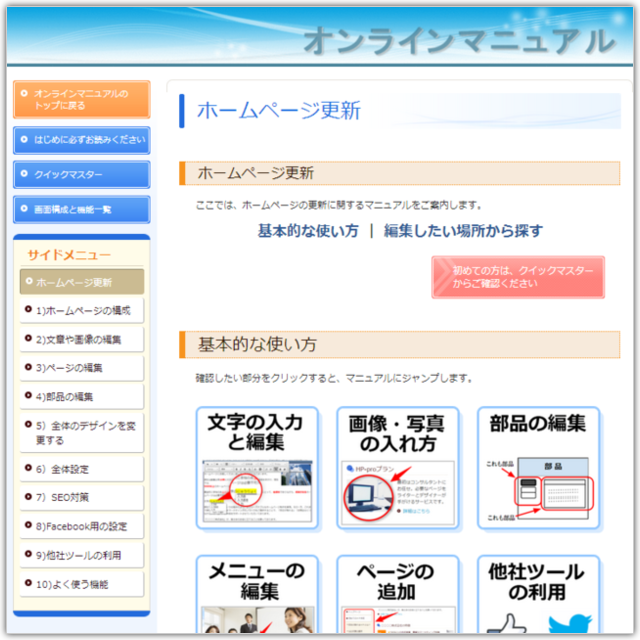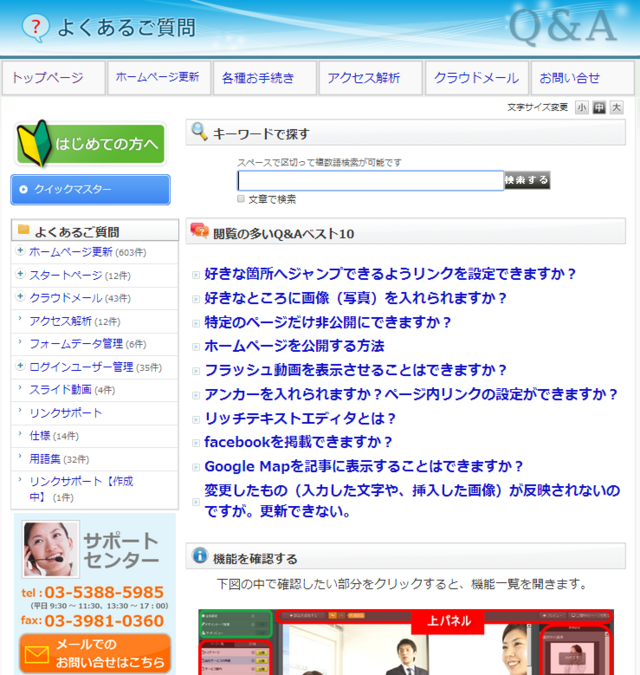★この移行ガイドは、「新システム」で作成しております。
以下から、移したいページの種類をお選びください
URLの確認・設定の流れ
URLの確認方法
ブログのページの種類について
ブログdeホームページのURLには、
- 複数の記事を表示するカテゴリ(category)ページ
- 記事を一つのみ表示させるアーティクル(article)ページ
(個別記事ページとも呼ばれます。)
の2種類、あります。
新システムへ移すページの種類により、URLのコピー方法が異なります。
【注意事項】
ブログの仕組み上、「カテゴリページ」と「アーティクルページ」は同一内容を表示しています。これが、検索エンジンから重複コンテンツとみなされる恐れがあるため、新システムへは、基本的に「カテゴリページのみ」を移すことをお勧めします。
ブログのページの種類についてはこちら
1.カテゴリ(category)ページ
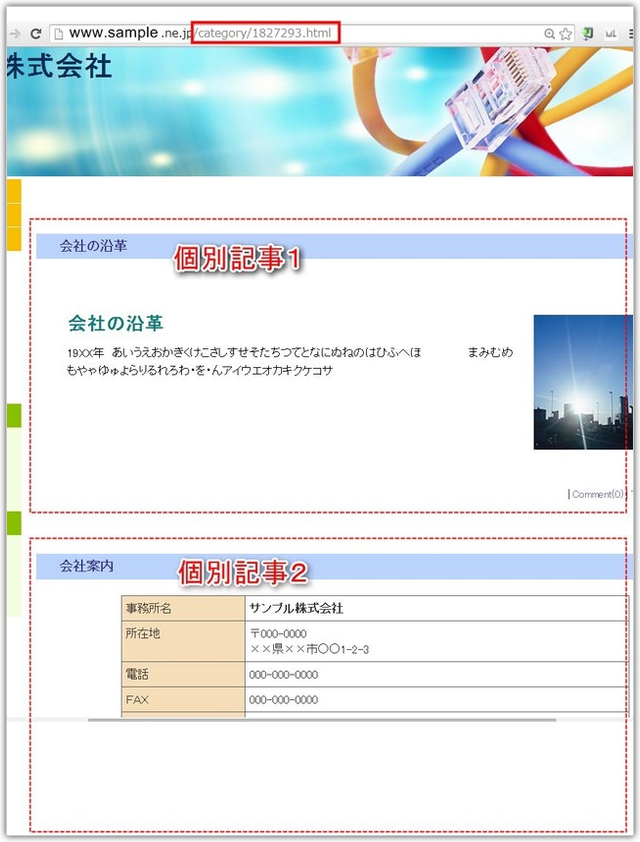
http://www.sample.jp/category/1827293.html
複数の記事を表示させるページ
アドレス欄に /category/ が入ります。
2.アーティクル(article)ページ
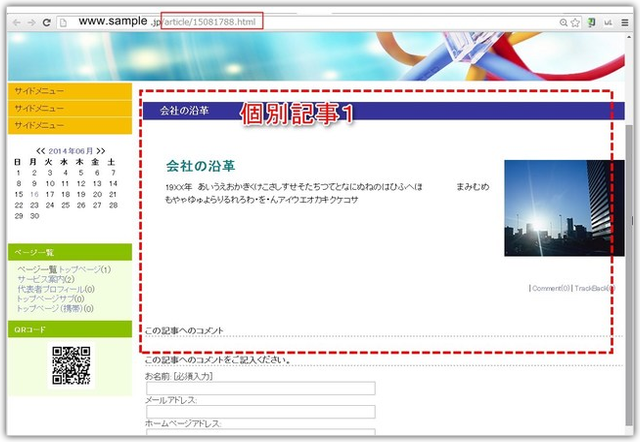
http://www.sample.jp/article/1827293.html
記事を一つのみ表示させる個別記事ページ
アドレス欄に /article/ が入ります。
【ブログ管理画面】
1.ブログ管理画面の「ページ管理」-「ページ追加・編集」をクリック
確認したいページの「ページを見る」をクリック
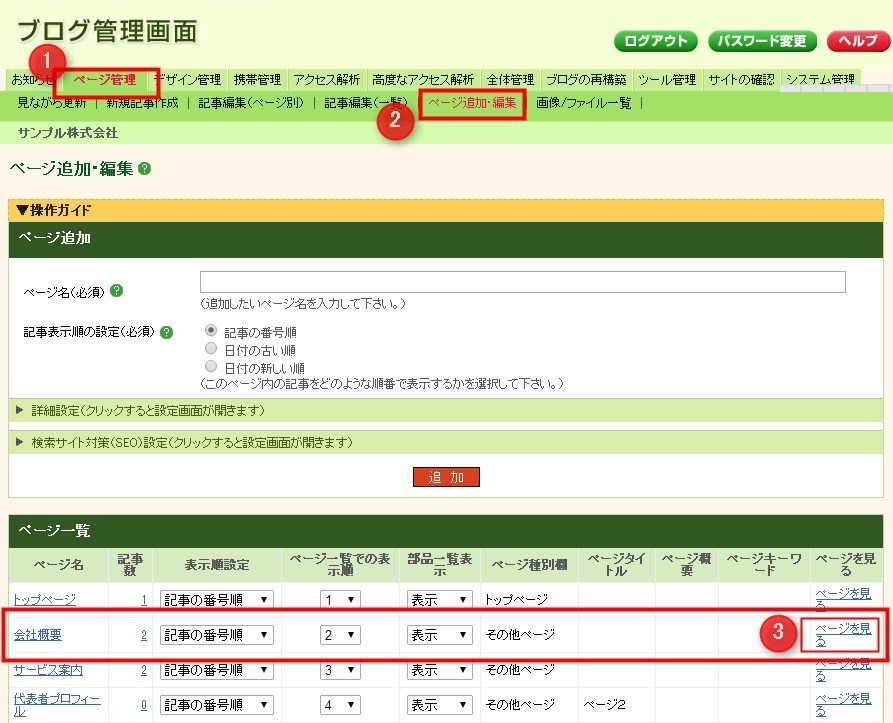

【ブログ管理画面】
2.URLをコピーし、メモ帳などに貼りつけます
例)「www.sample.ne.jp(お客様により異なります)/category/1827293.html」の場合、「category/1827293.html」をコピーします。
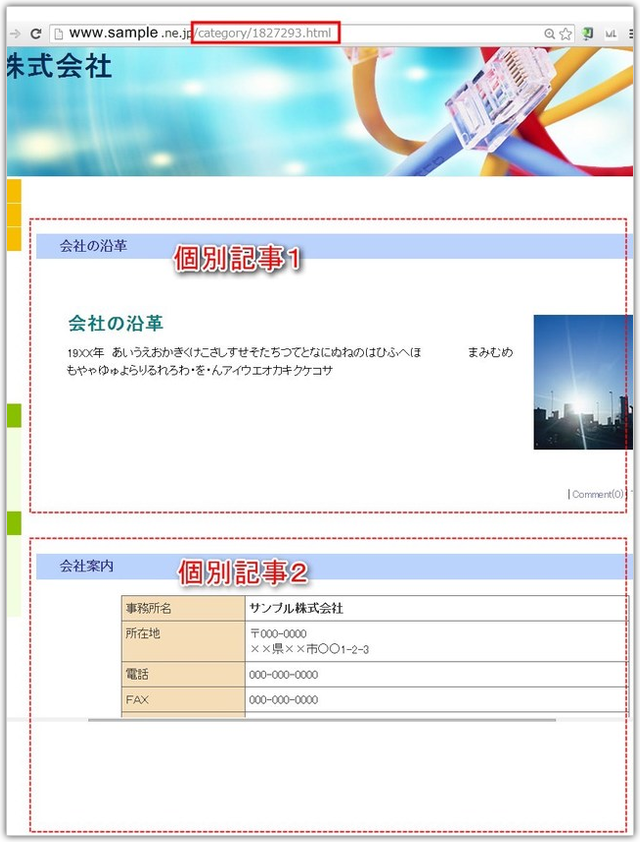
便利!メモ帳の利用
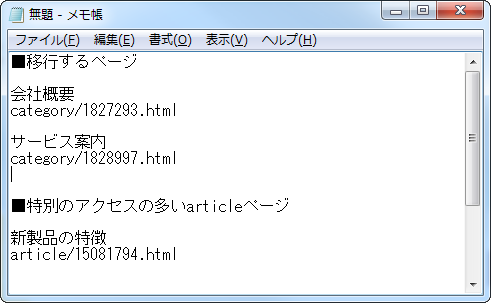
メモ帳に、移行したいページ名とURLをセットでメモしておくと、便利です。
【変更前】ランダムな数字が入っています
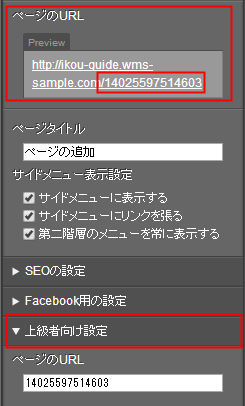
【変更後】ブログと同じページのURLへ
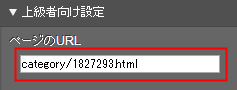
作業がはかどる!知っていると便利なページの操作について
クリックするとオンラインマニュアルサイトを開きます。(別ウィンドウで開きます)
【ブログ管理画面】
1.ブログ管理画面の「ページ管理」-「記事編集(ページ別)」をクリック
アーティクルページを含むカテゴリページを選択し「検索」ボタンをクリック
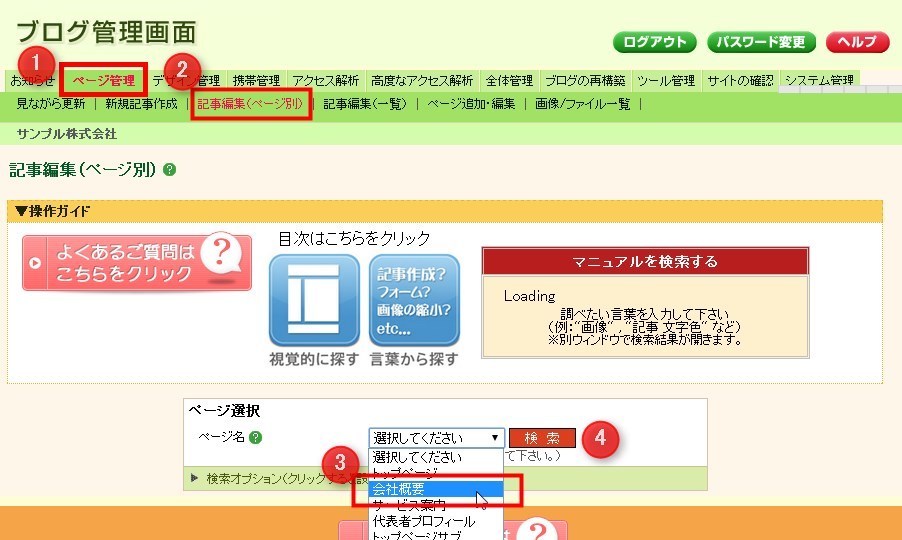


【ブログ管理画面】
2.該当のページの「編集する」をクリック、
「記事の作成・編集」が開いたら、「この記事を確認」をクリック
「編集する」をクリック
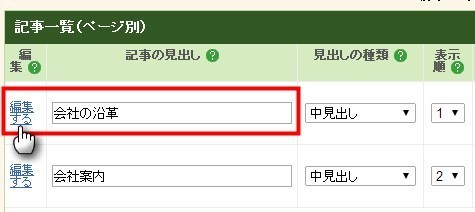
「この記事を確認」をクリック
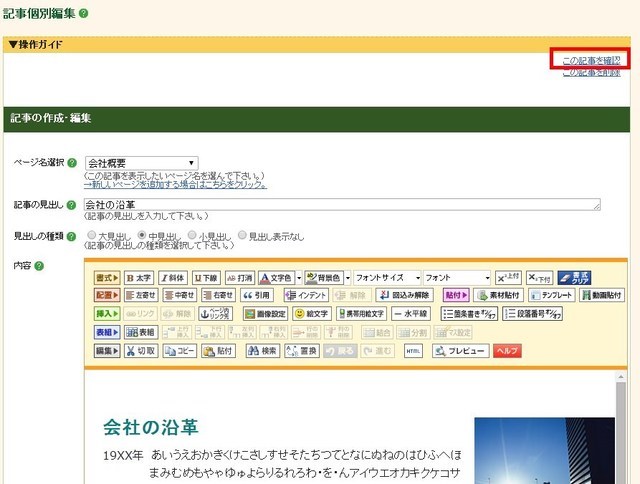


【ブログ管理画面】
3.URLをコピーし、メモ帳などに貼りつけます
例)「www.sample.ne.jp(お客様により異なります)/article/15081788.html」の場合、「article/15081788.html」をコピーします。
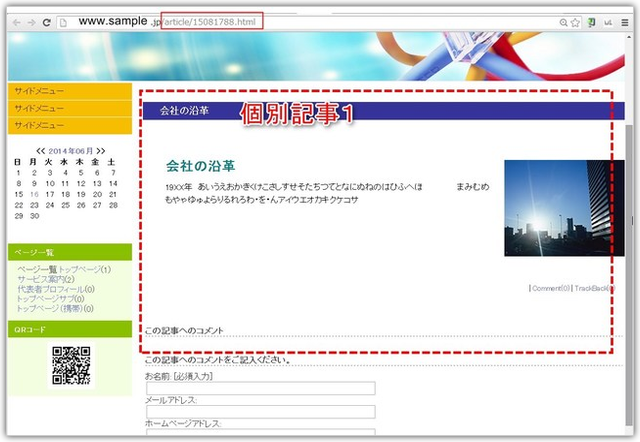
便利!メモ帳の利用
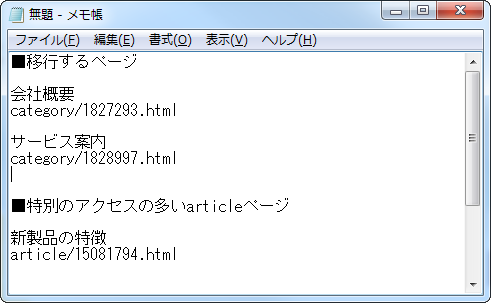
メモ帳に、移行したいページ名とURLをセットでメモしておくと、便利です。
【変更前】ランダムな数字が入っています
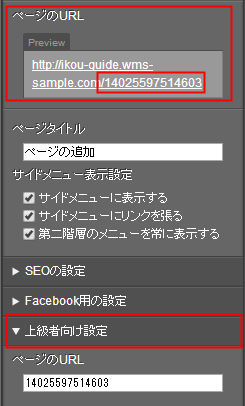
【変更後】ブログと同じページのURLへ
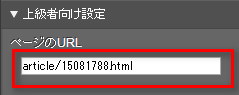

新しいページを追加した場合のURL
初期URLは、数字の羅列です。
ブログにはない新しいページを作る場合、覚えやすくて管理しやすいURLにしましょう。
【URLの例】
- サービスのページ service.html、products など
- 求人のページ job、saiyo.html など
作業がはかどる!知っていると便利なページの操作について
クリックするとオンラインマニュアルサイトを開きます。(別ウィンドウで開きます)
ソウルドアウト株式会社さま運営のWebマーケティング・ノウハウメディア「LISKUL」に【あきばれホームページ】のサービスを解説した記事が掲載されています。
当社の紹介や導入事例、どのような企業で活用されているか、わかる内容となっています。このページを見ればあなたのHPに関するお悩みも解決できます。ホームページ制作をお考えの方は、ぜひご覧ください。
「あきばれホームページ」の説明を聞いてきた!サービス説明から料金まで詳しく解説はこちら
歯科衛生士資格を持つコンサルタントがHPを作成する歯科むけのあきばれホームページサービスです。
あきばれホームページのサポートセンターからのお知らせをまとめたページです。
知るカンパニーとジョブアピに当社サービスの紹介記事を作成していただきました。
それぞれのメディアの担当者から見たあきばれホームページについての記事となっています。
【知るカンパニー】
あきばれホームページが優秀すぎる5つのポイント【料金/プラン早見表付き】
【ジョブアピ】
あきばれホームページ®評判/口コミ/特徴/料金プラン/用途などを解説
お問合せ・切り替えのご連絡はこちら

ご不明点があればお電話ください
お電話でのお問合せ・切替えのご連絡はこちら
03-5388-5985
あきばれホームページ サポートセンター
受付時間:9:00~11:30
13:30~17:00(土日祝を除く)
FAX :03-3981-0360
ブログを新システムに移す前に、非公開設定を必ず行ってください。設定をせずにコンテンツの流し込みを始めると、検索エンジンに重複コンテンツとみなされ、検索順位を落とす原因となります。ご注意ください。
非公開設定方法はこちら